
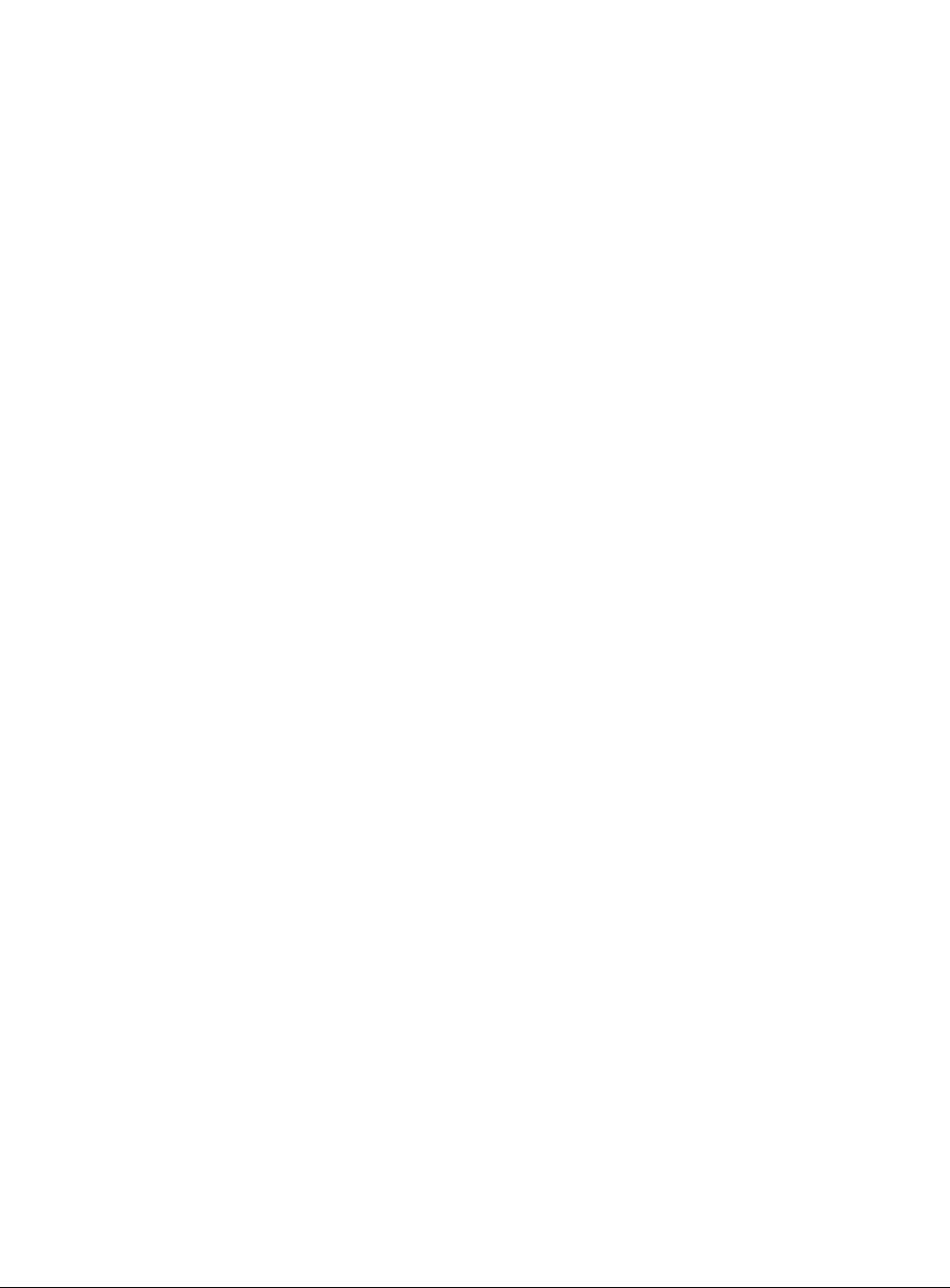
Содержание
Меры предосторожности............................................1
Установка и снятие батареи ноутбука......................3
Общие рекомендации
по пользованию ноутбуком.......................................4
Работа с картами памяти............................................5
Подготовка к работе....................................................6
Содержимое упаковки.................................6
Источники питания.....................................12
Знакомство с ноутбуком..............................8
Источники питания.....................................11
Начало работы............................................................14
Включение ноутбука...................................14
Комбинации клавиш...................................15
Использование тачпада.............................17
Возможные проблемы и их решение......................21
Дополнительная информация..................................21
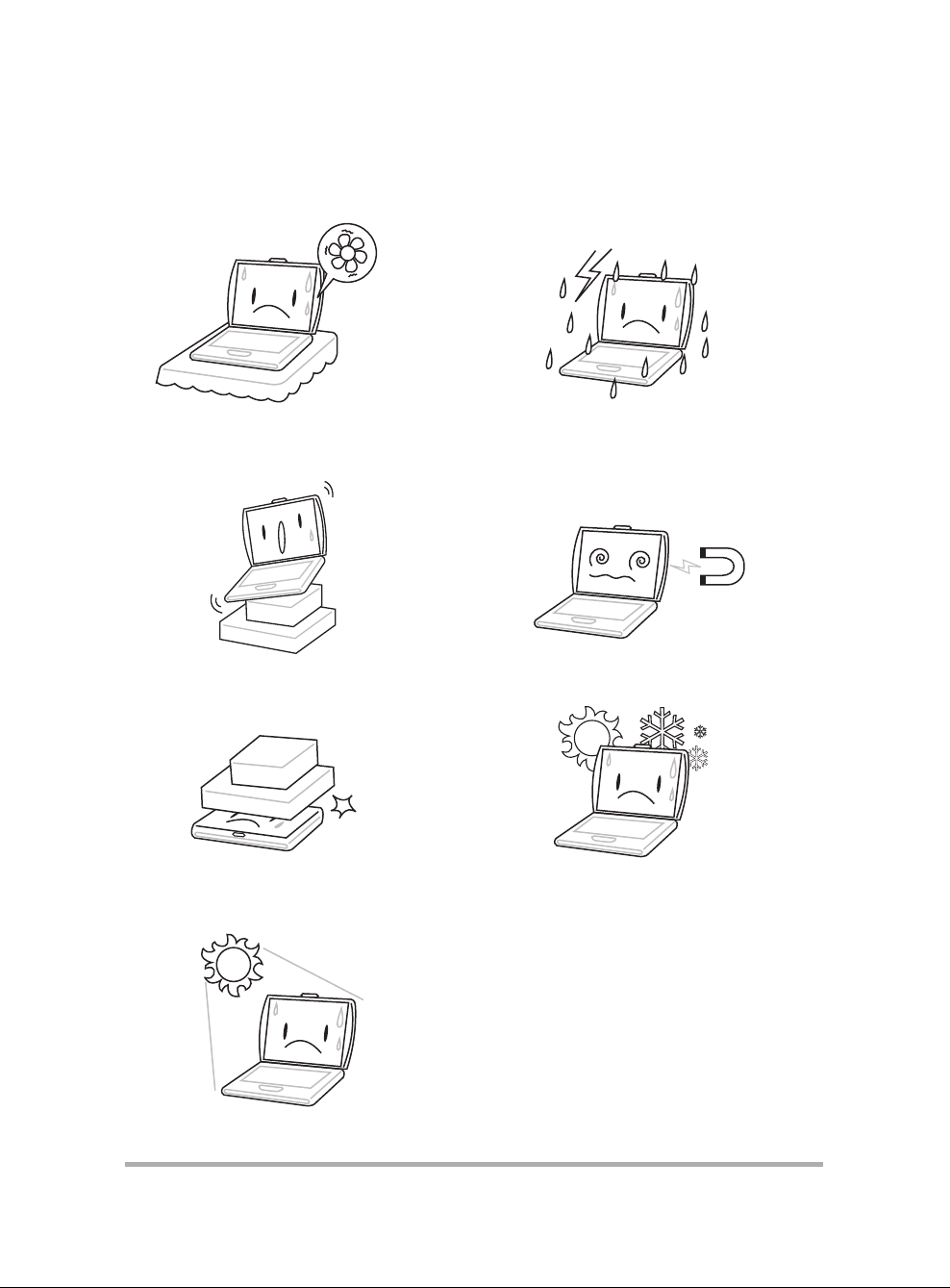
Меры предосторожности
1
Во избежание перегрева компьютера,
не блокируйте вентиляционные
отверстия на корпусе.
Не помещайте ноутбук на
нестабильные поверхности
Не помещайте и не роняйте на
ноутбук тяжелые предметы
Не использйуте ноутбук в экстремальных условиях
Оберегайте ноутбук от воздействия
магнитных полей
Не используйте ноутбук при экстремальных
температурах
Не подвергайте ноутбук воздействию
прямых солнечных лучей
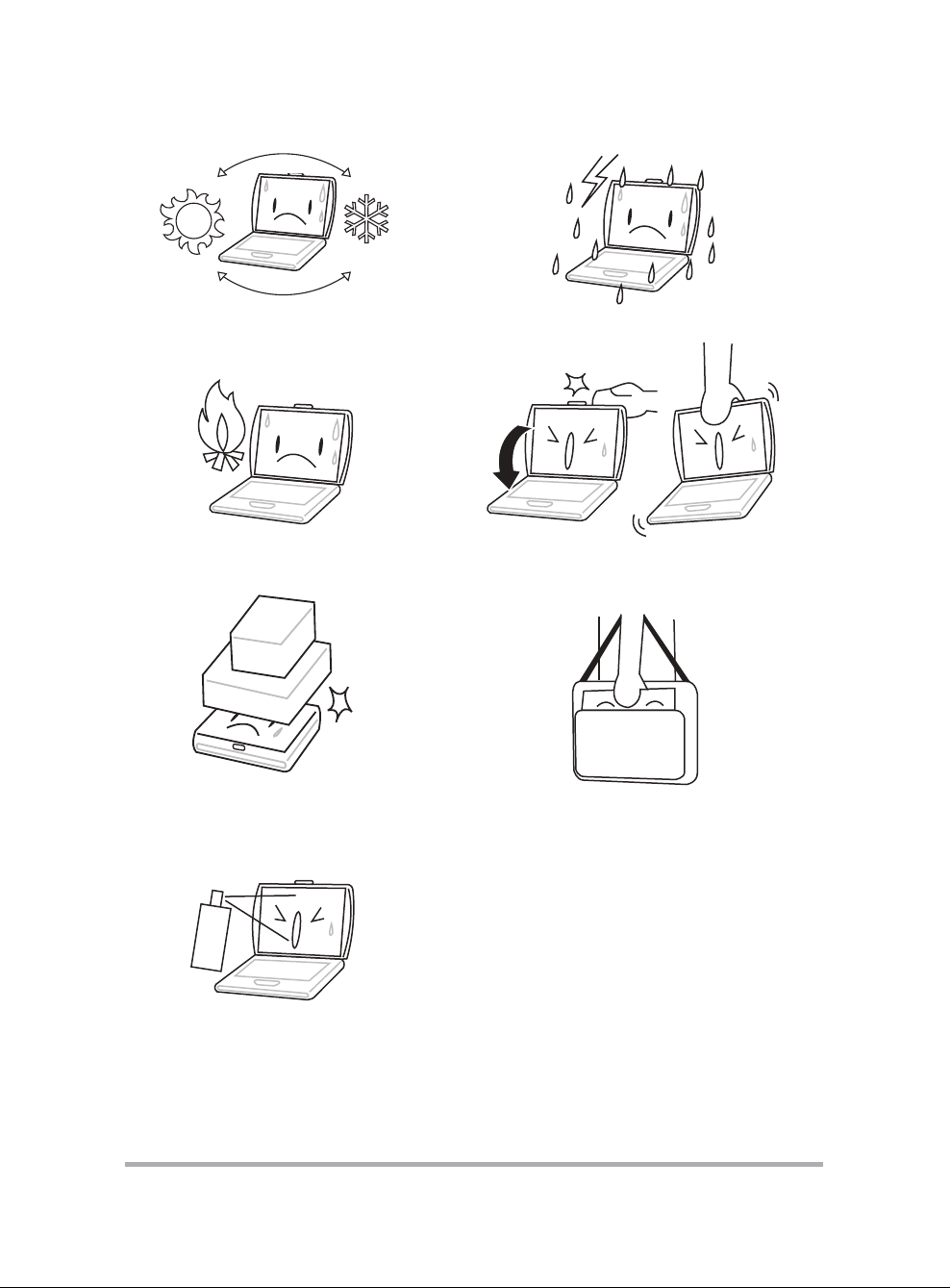
Избегайте резких повышений и понижений
2
температуры, не помещайте устройство
вблизи вентиляторов или обогревателей.
Оберегайте ноутбук от воздействия дождя,
брызг и влаги
Не помещайте ноутбук вблизи открытого огня
Оберегайте ноутбук от воздействия пыли и
химических веществ
Не наносите никаких жидкостей и спреев
непосредственно на экран ноутбука
Не хлопайте крышкой при закрытии
ноутбука, и не держитесь за крышку или
экран при переноске ноутбука
Когда Вы путешествуете с ноутбуком, не
забывайте перевозить его, как ручную кладь.
Не помещайте устройство с другим багажом.
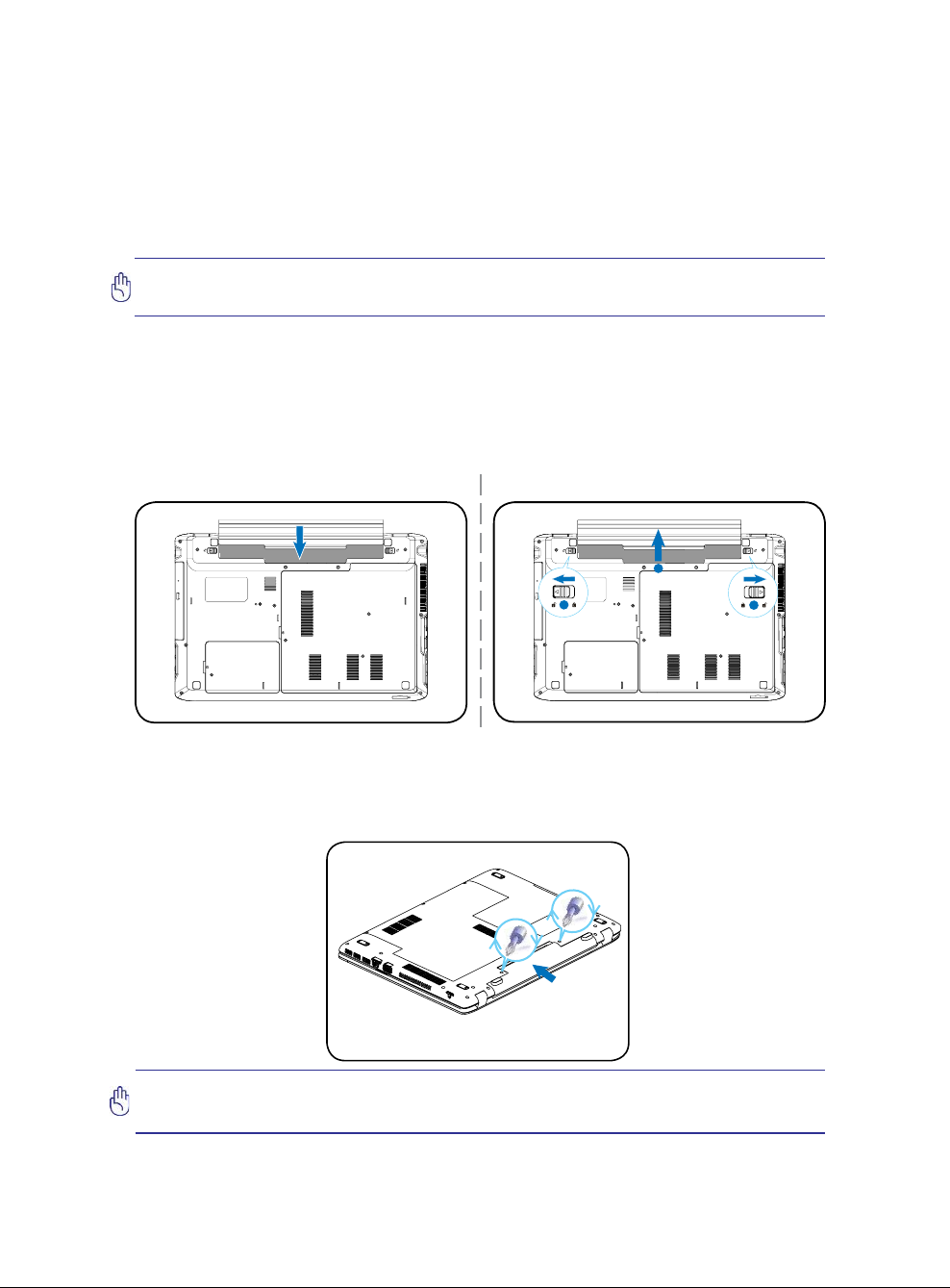
Установка и снятие батареи ноутбука
3
Ноутбук оснащён съёмной батареей. В полностью заряженном состоянии она способна
обеспечить автономную работу ноутбука на несколько часов. Расход заряда батареи
полностью зависит от используемых Вами ресурсов ноутбука.
В зависимости от модели ноутбука, способ установки и снятия батареи может
различаться. Ниже описаны возможные варианты:
ВНИМАНИЕ! Никогда не пытайтесь снять батарею при включенном ноутбуке, это
может привести к потере данных, и/или повреждению самого ноутбука.
В зависимости от модели ноутбука, установка и снятие батареи могут выполняться
различными способами.
Способ 1: Аккуратно вставьте батарею в разъём до лёгкого щелчка. Если Вам необходимо
снять батарею, найдите с левой и правой сторон на нижней части ноутбука два затвора.
Отведите их в противоположные стороны, как показано на рисунке ниже, затем аккуратно
извлеките батарею из разъёма.
Установка батареи Снятие батареи
2
1
1
Способ 2: Некоторые модели ноутбуков отличаются креплением батареи с помощью двух
болтов. Вставьте батарею в разъём до лёгкого щелчка, затем закрутите два болта с левой и
правой сторон при помощи отвертки, чтобы закрепите батарею. При необходимости снятия
батареи - сначала открутите два болта, затем аккуратно извлеките батарею из разъёма.
ВНИМАНИЕ! Во избежание повреждения ноутбука, используйте с ним
зарядные устройства и батареи, которые поставляются в комплекте.
только те
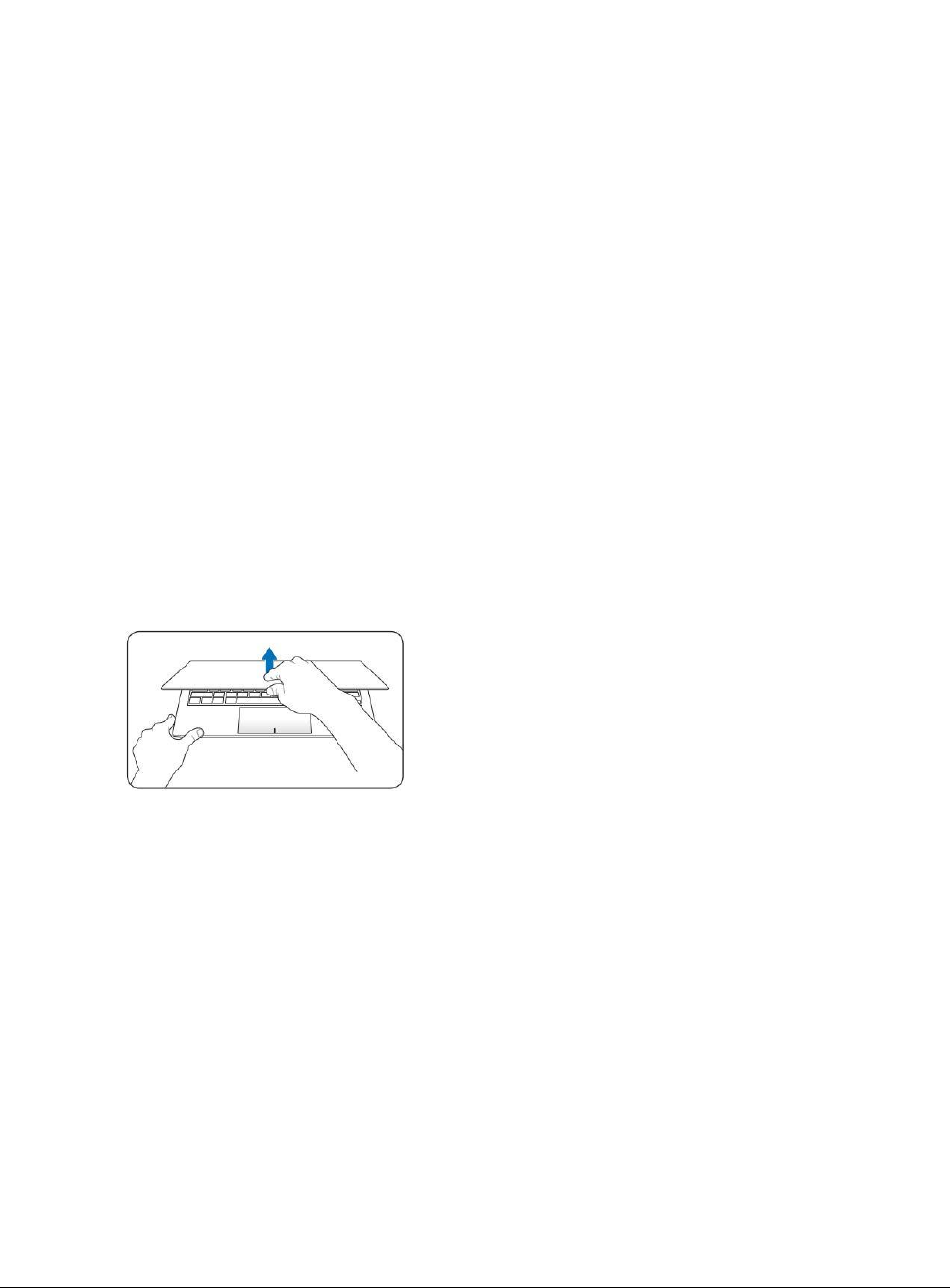
Общие рекомендации
4
по пользованию ноутбуком
Следуя данным рекомендациям, Вы продлите срок службы изделия
1. Соблюдайте циклы зарядки-разрядки аккумуляторной батареи
Вы сможете значительно продлить срок службы, а также качество работы аккумуляторной
батареи Вашего ноутбука, если будете не только своевременно заряжать её, но и позволять ей
разряжаться. Постоянное пользование ноутбуком, подключенным к источнику питания в течение
длительного периода негативно скажется на "здоровье" его батареи. Настоятельно рекомендуется
заряжать ноутбук до максимально возможного значения, а после работать исключительно от
аккумулятора. Следующая зарядка производится только тогда, когда соответствующий индикатор
или встроенная утилита сообщит Вам о её необходимости.
2. Корректно открывайте/закрывайте крышку ноутбука
Зачастую главной причиной проблем с механизмами, удерживающими крышку ноутбука, а также
с его экраном, является беспечное отношение пользователя к процессу открытия и закрытия
крышки ноутбука.
Единственно правильный вариант - делать это двумя руками, чтобы обеспечить отсутствие
любых перекосов или излишних усилий, приложенных к крышке только с одной стороны . Дело в
том, что встроенный в неё монитор фактически на всех моделях чрезвычайно уязвим для любой
деформации. Корректный способ открытия ноутбука показан на рисунке ниже. Обратите
внимание, что браться необходимо только за центр крышки.
Также недопустимо оставлять на клавиатуре ноутбука какие-либо предметы перед закрытием
крышки, так как даже незначительного размера и толщины блокнот или тетрадь могут повредить
монитор и клавиатуру во время закрытия крышки.
3. Обеспечивайте достаточную вентиляцию ноутбука
Характерная особенность любого ноутбука - высокая температура внутри. Недопустимо
эксплуатировать ноутбук, установив его, например, на плед или одеяло, загораживать чем-либо
боковые и задние поверхности корпуса. Не устанавливайте его вплотную к любым другим
предметам. Не оставляйте ноутбук на солнцепёке или в непосредственной близости от сильных
источников тепла. Всегда следите, чтобы все вентиляционные отверстия в корпусе были открыты
и ничто не препятствовало циркуляции воздуха.
4. Чистите ноутбук регулярно
Монитор ноутбука необходимо протирать исключительно специальными салфетками для экранов
(продаются в любом специализированном магазине по продаже компьютерной техники).
Для чистки клавиатуры от пыли можно использовать пылесос, предварительно надев мягкую
насадку. При наличии в пылесосе функции выдува, можно также продувать им боковые отверстия
ноутбука.
5. Аккуратно обращайтесь с CD/DVD - приводом
Приводы ноутбуков отличаются от приводов настольных ПК, их чистку рекомендуется
осуществлять только при помощи специальных чистящих дисков (продаются в любом
специализированном магазине по продаже компьютерной техники).
ВНИМАНИЕ: Несоблюдение рекомендаций может привести к преждевременному
выходу из строя данного изделия.
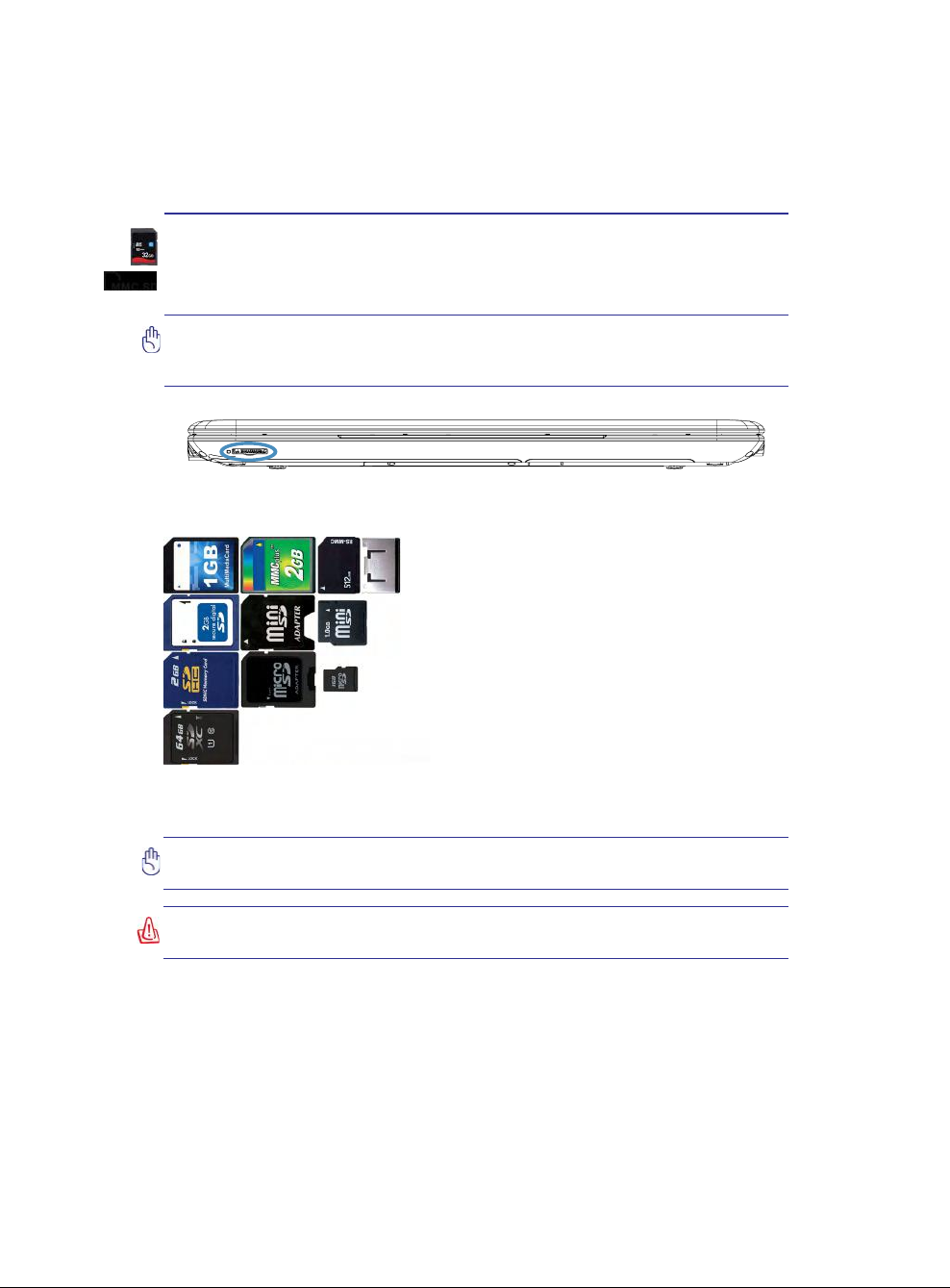
Работа с картами памяти
5
Ноутбук оснащён встроенный кард-ридером, поддерживающим большинство
популярных форматов карт памяти.
ВНИМАНИЕ:
Максимально поддерживаемая ёмкость карт памяти может различаться в
зависимости от модели ноутбука.
Разъём для карты памяти
MMC (Multimedia Card)
MMC Plus
RS-MMC (уменьш.ёмкость) (с MMC-адаптером)
SD (Secure Digital) miniSD (с SD-адаптером)
SDHC (Secure Digital High Capacity) microSD (с SD-адаптером)
SDXC (Secure Digital eXtended Capacity)
ВНИМАНИЕ: Не извлекайте карту памяти во время или сразу же после
любых манипуляций с ней, иначе данные на ней могут быть утеряны.
ВНИМАНИЕ: Во избежание потери данных или повреждения карты,
рекомендуется всегда выполнять "безопасное извлечение".
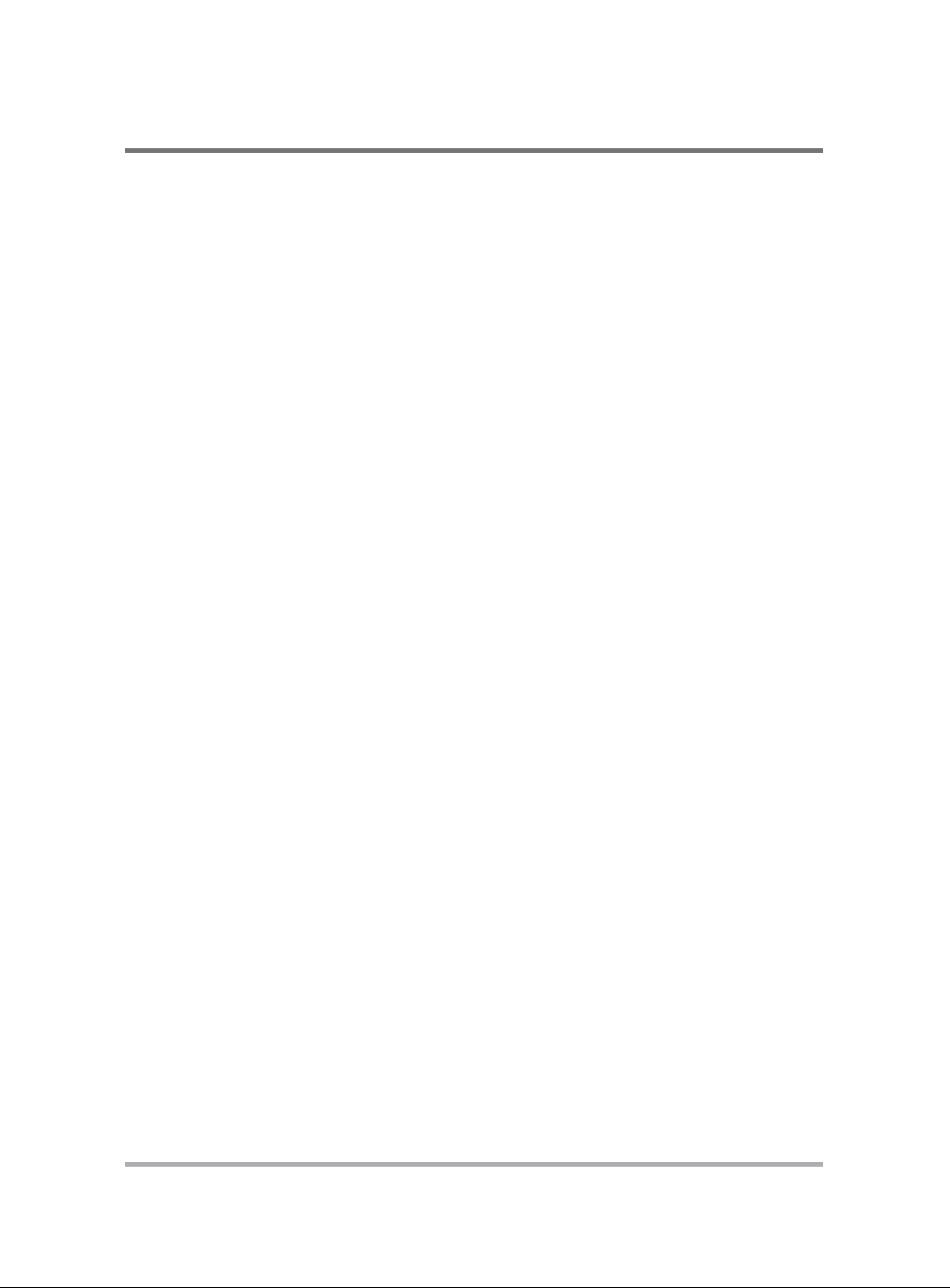
Подготовка к работе
6
Содержимое упаковки
После вскрытия упаковки ноутбука, убедитесь, что комплектация устройства полная:
•
Ноутбук
•
Сетевой адаптер и провод
•
Диск с драйверами и информацией
•
Руководство пользователя
После того, как Вы убедитесь, что имеете все необходимое, внимательно прочитайте
данное руководство и сохраните его для будущего использования.
ВАЖНО: Разные модели ноутбуков могут различаться по внешнему виду, размещению
клавиш, разъёмов и прочих элементов конструкции.
